Windowsのトラブルによって、パソコンが起動しなくなり、データが読み出せなくなるということは少なくありません。
ウイルスの感染といった直接的な原因による場合もあれば、エラーでWindowsの起動に必要なファイルが壊れたりという場合もあります。
こういった場合はWindowsのファイルだけが壊れていて、データ自体は無事な場合も多く、Windowsを復旧できればデータも元通りに読むことができるでしょう。
Windowsの復旧には、まずはセーフモード起動を試してみます。
Windowsが通常起動できなくとも、セーフモードで起動することがあり、セーフモード起動している間にエラーチェックなどでWindowsを復旧させたり、セーフモードのままデータを他のHDDに移動させるといったことができます。

*セーフモードはパソコンの電源を入れてメーカーロゴの画面でF8ボタンを押すと開ける

*この中でセーフモードを選ぶとセーフモード起動が可能
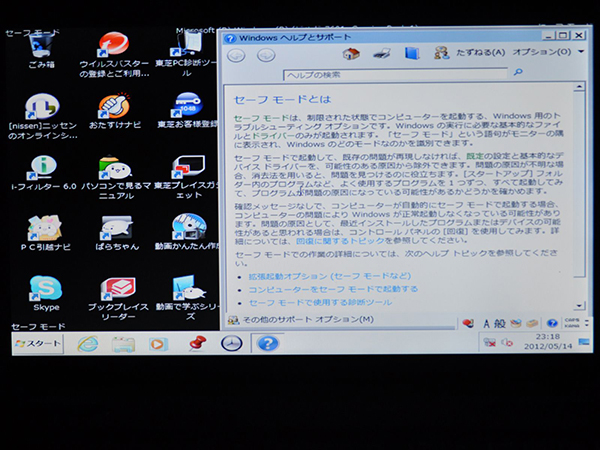
*セーフモード起動した画面、この状態でシステム復元を試したり、データの移動を行う
セーフモードでデータを移動させた後は、復旧が無理そうならば素直にWindowsの再インストールをしましょう。
セーフモードでも起動できない場合は、他のOSからパソコンを起動させて、データを読み出す方法があります。
この時、よく利用されるのがインストールしなくても使えるLinux OSです。
CDやDVD、USBフラッシュメモリなどからLinux OSを起動して、HDD内のデータを外付けのHDDなどに移動させるという方法を取ります。
その後はセーフモード起動と同様にWindowsの再インストールという流れです。
使用するLinux OSや、方法に関しては、後述するデータ復旧ソフトと共に紹介させていただきます。
これらのWindowsのトラブルでは、普段のWindowsの使用とは違った操作が必要になり、かなり戸惑うことになります。
普段からWindowsをインストールするCドライブとは違う場所にデータを保存しておけば、Windowsのトラブルが起きても、再インストールの際に消えるデータはCドライブの中だけなので他のデータを保護しておくことができます。
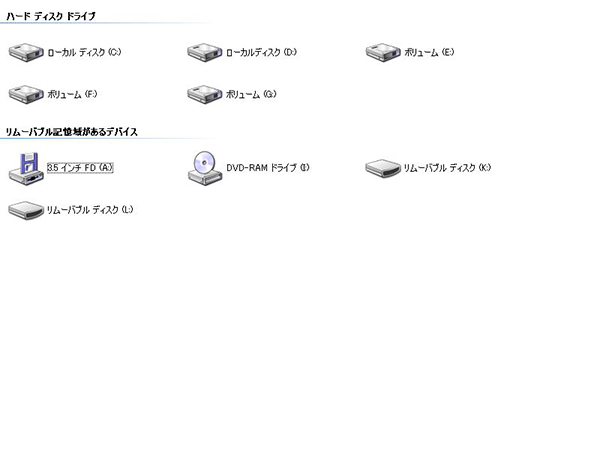
*CドライブにOSを入れて、重要なデータを別のドライブに保存すればCドライブのOSを再インストールしても消えない

